どうも、NINO(@fatherlog)です。
ネット通販大手のAmazonは、音楽ストリーミングサービス「Prime Music」(プライムミュージック)を開始しました。事前予告なく突如開始されたので、ちょっと驚きましたね。
早速利用してみたので、使い方などがっつりレビューします!
Prime Music(プライムミュージック)とは?
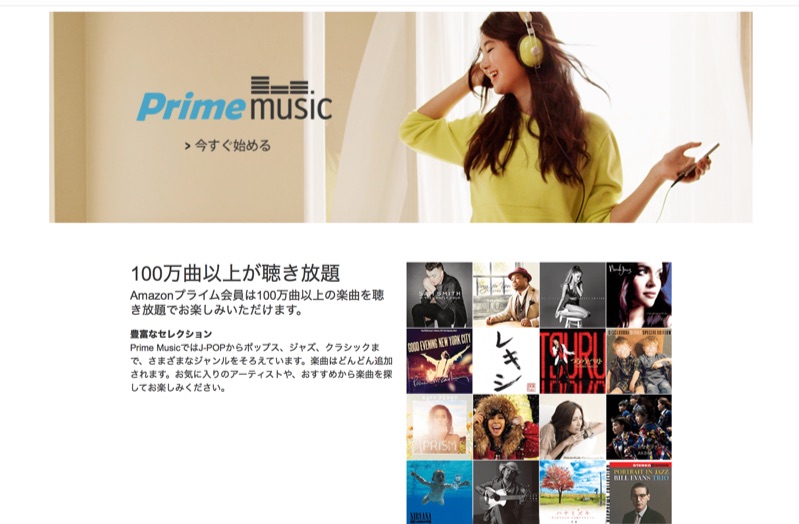
Prime Music(プライムミュージック)はAmazonが提供する音楽ストリーミング配信サービスで、サービス開始の現在、100万曲以上が聴き放題となっています。
Prime Music(プライムミュージック)を利用するには、年会費3,900円のAmazonプライム会員である必要があります。既にAmazonプライム会員の方はそのまま利用できます。
Amazonプライム会員でない場合
Amazonプライム会員でない方は、本会員になる必要がありますが、30日間無料のAmazonプライム無料体験会員でもPrime Musicを楽しめることができます。
Amazonプライムといえばお得な特典満載の会員専用サービス。
主要なサービスを挙げると、
・(新)100万曲以上が聴き放題の「Prime Music」
・何回でも使える速配サービス「お急ぎ便・日時指定便」
・会員のみ先行でオトクに購入できる「会員限定先行タイムセール」
・動画ストリーミングサービス「プライム・ビデオ」
・毎月1冊無料で楽しめる「Kindleオーナーライブラリ」
などがあります。
年会費は3,900円。12ヶ月で割って毎月あたりに換算するとたったの325円です。
ぼくもAmazonプライム会員の一人、とってもリーズナブルでオススメですっ!
Amazon MusicアプリでPrime Musicを使ってみた!
では、実際にPrime Music(プライムミュージック)を使ってみます!
Prime Music(プライムミュージック)を楽しむには、専用アプリ「Amazon Music」を使用すると使い勝手が良く便利。
iPhoneやiPadといったiOS端末、Android端末だけでなく、デスクトップPCでもWindows版、Mac版があるので幅広く対応しています。もちろん無料アプリです。
早速、Amazon Musicをダウンロード&インストールします。
今回の例ではiOS版Amazon Musicを使用しています。
まずは、Amazonプライム会員登録しているアカウントのメールアドレスとパスワードを入力しログインします。
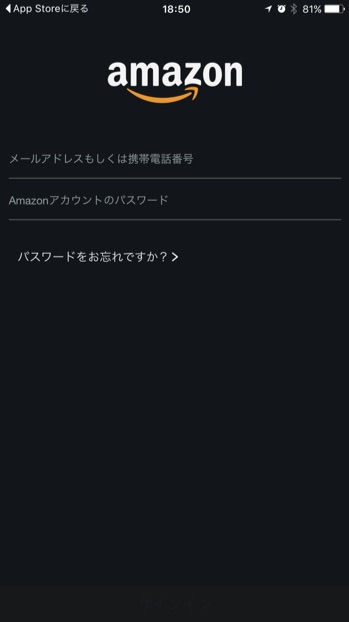
初回起動時、利用規約同意を求められるので、「続行」をタップ。
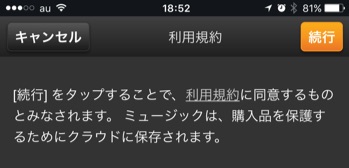
すでにAmazonでMP3など音楽を購入したことがある場合は、端末認証を求められます。確認後、「認証してAmazon Musicの楽曲を再生する」をタップ。
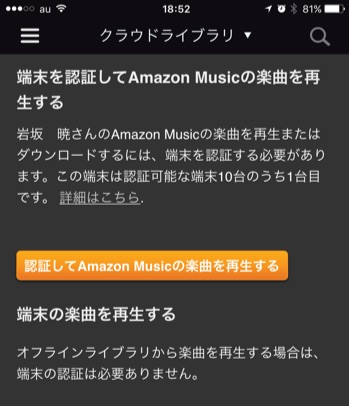
これで準備完了です!いよいよPrime Musicが始まります。
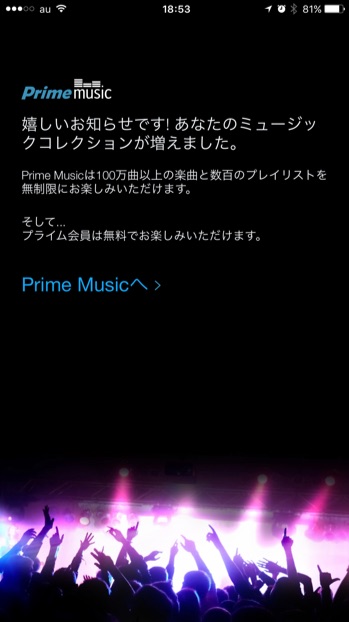
100万曲とは言えども実際はどう!?
Prime Music(プライムミュージック)で100万曲以上の楽曲が配信されています。J-POPやロック、ジャズ、クラッシックなどさまざまジャンルに渡ります。
一通りおすすめや注目、新着、人気といったカテゴリを色々と見てみました。
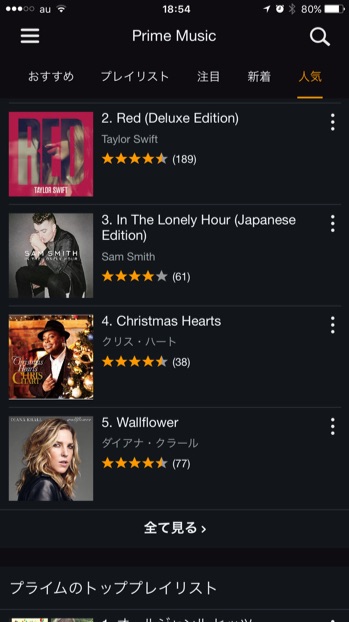
対応しているアーティストからいうと、Apple Music、LINE Music、AWA、Google Play Musicといった競合サービスと比べると少し弱い印象です。
ただ月当たり325円で音楽・動画・ショッピングなど色々なサービスを利用できるAmazonプライム会員の充実さから考えれば、全然悪くない範囲だと思います!ぼくの場合検索してみると聞きたい曲がそれなりに出てきました!
聴きたい楽曲に迷った時はAmazon Musicオススメのプレイリスト!
提供している楽曲レパートリーがちょっと少ないせいがあるかもしれないですが、いざストリーミングで音楽を聴こうとしても楽曲がなかなか決まらないときってあると思います。
そんなときに便利なのがAmazon Musicオススメのプレイリスト機能です!
自分でプレイリストを作成はもちろんできますが、プレイリストを作成していない場合でもオススメの好きなプレイリストを選ぶだけで人気のナンバーを聴くことができます!
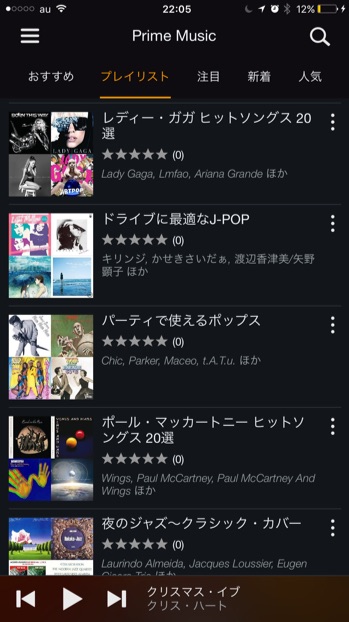
人気曲を集めた「オールジャンルヒッツ」、「ドライブに最適なJ-POP」、「勉強がはかどるジャズ」なんてちょっと変わったタイトルのプレイリストもあります。
2つのライブラリを使い分けると便利!
Amazon Musicのアプリでは、2つのライブラリがあります。
アプリで聞きたい楽曲を決まったら「クラウドライブラリ」に追加することによりどのデバイスからも再生することができます。
さらに、オフライン再生したい場合は対象の楽曲をダウンロードすることにより「オフラインライブラリ」に追加されます。
ライブラリを表示させるには、左上のメニューアイコンをタップし、サイドメニューがスライドしてくるので「ライブラリ」を選択します。
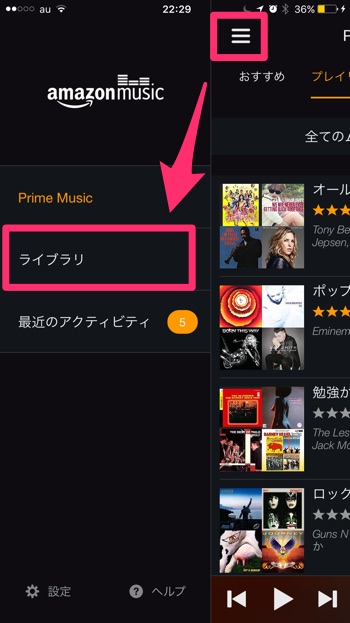
クラウドライブラリまたはオフラインライブラリを選びます。
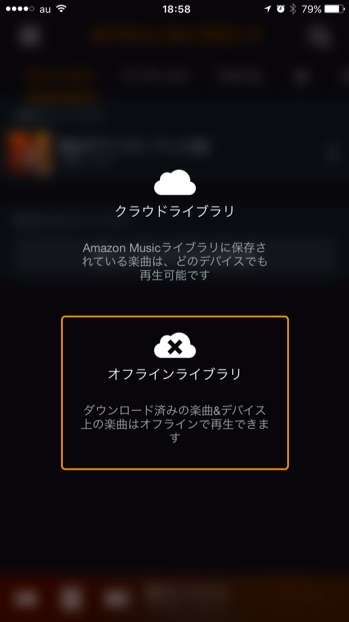
再生するときは、対象の楽曲をクラウドライブラリに追加すれば良いだけですが、ストリーミング再生だと通信量を浪費してしまします。繰り返し聞くような曲であれば、ダウンロードしオフラインライブラリに追加しておいた方が無難です。ただし、オフラインライブラリに追加しすぎると今度は本体容量を食ってしまうので、バランス良く利用することがコツです!
クラウドライブラリに追加する
とりあえず聴きたい曲を選んでおくのに便利なのがクラウドライブラリです。
再生自体はストリーミング再生なので通信を必要としますが、気軽にライブラリに追加することができます。
聴きたい楽曲の右横にあるメニューアイコンをタップします。
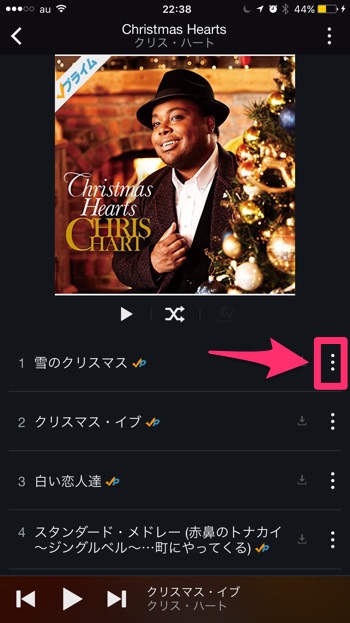
楽曲再生中の場合はサムネイル画像の上をタップすると、サブメニューが表示されます。
「ライブラリに追加」をタップ。
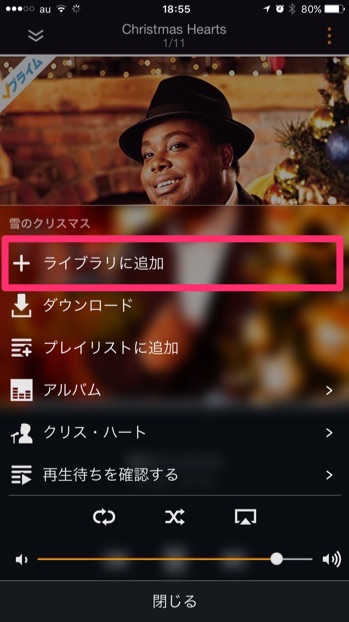
クラウドライブラリに追加されます。
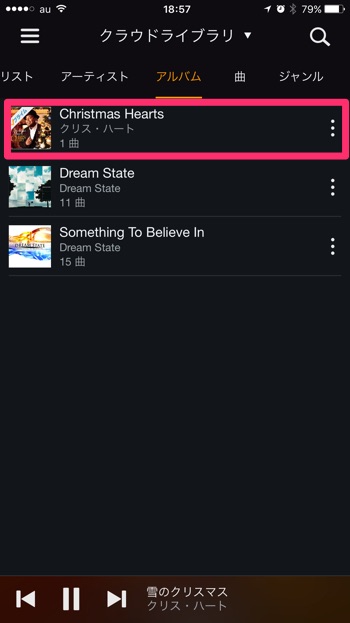
アルバム全曲まとめてクラウドライブラリに追加したい場合
アルバム全曲をまとめてクラウドライブラリに追加したい場合は、アルバムサムネイル画像下にある「すべてのプライム楽曲を追加」をタップすると簡単に追加することができます。

オフラインライブラリに追加する
よく聴くお気に入りの楽曲は、ダウンロードしてオフラインライブラリに追加しておく方が再生のたびに通信しなくて済むので、通信量の節約になります。
ダウンロードするには、楽曲選択後のサブメニューで「ダウンロード」を選びます。
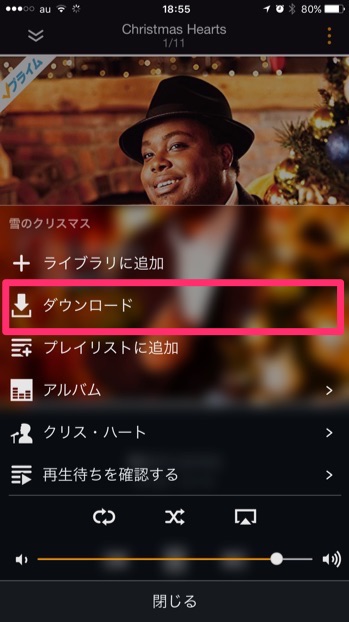
するとダウンロードが開始されます。ダウンロード完了後は、オフラインライブラリに追加されます。
まとめてオフラインライブラリにダウンロードしたい場合は、アルバムサムネイル画像したのダウンロードアイコンをタップします。
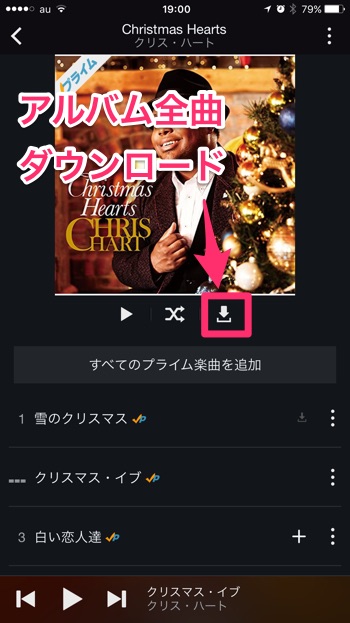
Amazon Musicアプリでのオフライン再生ですが、バックグラウンド起動中でもロック画面でも再生することができます。通常のミュージックアプリと同じような使い勝手で不自由ないですよ。
音楽が好きだが月1,000円払えない人にオススメ!
「聴きたい曲全然無いじゃん!」って思う人も多いと思います。提供している楽曲数は少ないのは事実。
しかし、そもそもAmazon側はがっつり音楽ストリーミング配信サービスを利用したいユーザーを対象として考えていないようです。「音楽は好きだけど月1,000円は払えない」といったユーザーを重視しているそう。実際Prime Musicを利用するにはAmazonプライム会員の年会費が3,900円で月当たりだと325円かかる。その値段で提供できる最大限の音楽配信サービスとなっています。
また今後はオリジナルコンテンツの提供も計画されているので、乞うご期待。
そんなPrime Music(プライムミュージック)ですが、配信楽曲が100万曲以上もあるわけなのでお気に入りの楽曲を新たに掘り起こす価値はありそう!
未知なる曲と出会いお宝発見となるか!? そんな楽しみ方もアリだと思います!
プライム会員限定でFireタブレットが4,000円OFFで購入できます。



